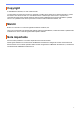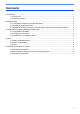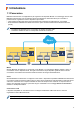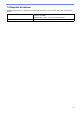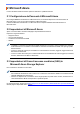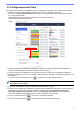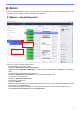BRAdmin Professional 4 for Microsoft Azure User's Guide
Table Of Contents
6
3.3 Impostazioni di Connessione cloud
La Connessione cloud consente di collegare i dispositivi direttamente a Microsoft Azure.
1. Applicare e scaricare il firmware supportato da Microsoft Azure dal sito web di supporto Brother all'indirizzo
support.brother.com.
Per i modelli applicabili, contattare il team dell'assistenza tecnica Brother.
2. Configurare le impostazioni di connessione Microsoft Azure in Gestione basata sul Web.
1. Avviare il browser Web.
2. Digitare "http://indirizzo IP della macchina/" nella barra dell'indirizzo del browser (dove "indirizzo IP della
macchina" indica l'indirizzo IP della macchina o il nome del server di stampa). Ad esempio:
http://192.168.1.2.
3. Se la macchina richiede una password, digitarla e fare clic su .
• La password di accesso predefinita per gestire le impostazioni della macchina si trova sul retro della
macchina ed è contrassegnata con la parola "Pwd".
• Si consiglia di modificare la password di accesso predefinita per proteggere la macchina da accessi non
autorizzati.
4. Fare clic sulla scheda Amministratore.
5. Fare clic su Profilo di rete nella barra di navigazione di sinistra, quindi fare clic su FTP per Profilo 1.
6. Selezionare il pulsante di opzione Azure, quindi fare clic su Invia.
7. Digitare la chiave SAS nei campi URI BLOB: e URI tabella:, digitare un Nome profilo quindi fare clic su
Invia.
8. Configurare la data e l'ora o configurare le impostazioni SNTP.
Si consiglia di utilizzare SNTP.
9. Ottenere i certificati CA corretti per accedere all'archiviazione di Microsoft Azure.
Per informazioni sui certificati CA, visitare il sito Brother Support for IT Administrators (Assistenza Brother
per amministratori IT).
Per configurare i certificati CA:
1. Fare clic sulla scheda Protezione in Rete.
2. Fare clic su Certificato CA nella barra di navigazione di sinistra, quindi fare clic su Importa certificato
CA.
3. Selezionare i file e fare clic su Invia.
A seconda dell'ambiente di rete, configurare le impostazioni del server proxy.
1. Fare clic sulla scheda Rete, quindi su Protocollo nella barra di navigazione di sinistra.
2. Assicurarsi che la casella di controllo Proxy sia selezionata, quindi fare clic su Invia.
3. Nel campo Proxy, fare clic su Impostazione avanzata.
4. Inserire le informazioni sul server proxy, quindi fare clic su Invia.
10. Fare clic sulla scheda Amministratore quindi su Connessione BRAdmin Cloud nella barra di
navigazione di sinistra.
11. Selezionare Sì nel pulsante di opzione Connessione BRAdmin Cloud, selezionare Profilo 1 (il profilo
appena configurato), quindi fare clic su Invia.
12. Confermare lo stato controllando la casella Stato connessione.
13. Fare clic sul pulsante di ricerca nel Master per individuare il dispositivo.